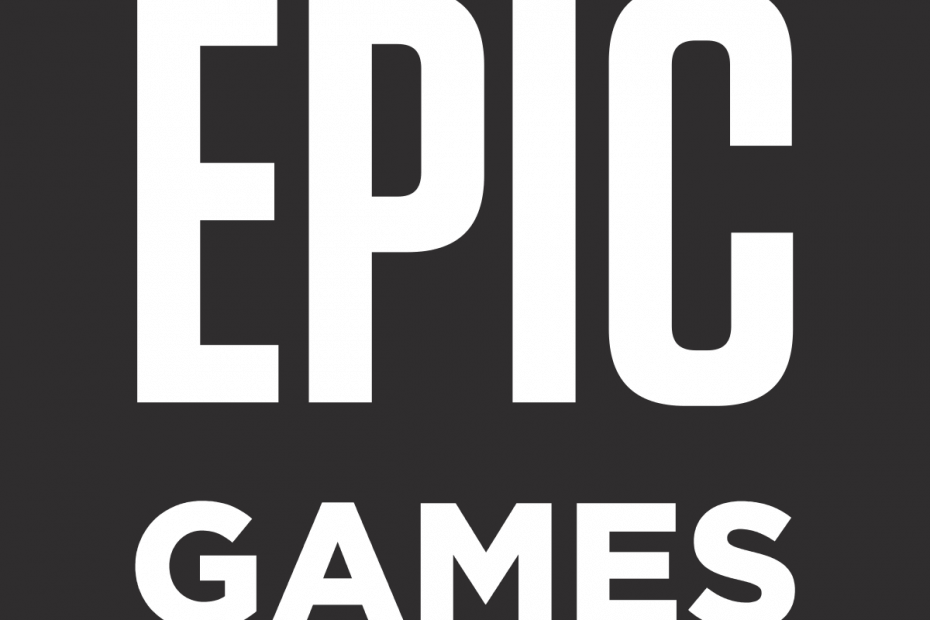
Ta programska oprema bo popravila pogoste napake računalnika, vas zaščitila pred izgubo datotek, zlonamerno programsko opremo, okvaro strojne opreme in optimizirala vaš računalnik za največjo zmogljivost. Zdaj odpravite težave z računalnikom in odstranite viruse v treh preprostih korakih:
- Prenesite orodje za popravilo računalnika Restoro ki je priložen patentiranim tehnologijam (patent na voljo tukaj).
- Kliknite Zaženite optično branje najti težave s sistemom Windows, ki bi lahko povzročale težave z računalnikom.
- Kliknite Popravi vse za odpravljanje težav, ki vplivajo na varnost in delovanje vašega računalnika
- Restoro je prenesel 0 bralci ta mesec.
Igralniška industrija je zdaj napolnjena z obilico sredstev, s katerimi lahko igralci dobijo nove igre.
Najvidnejša metoda, na katero bi si lahko pomislili, je uporaba platform za distribucijo iger.
Obstaja veliko takšnih platform, kot je Trgovina Epic Games s svojim zaganjalnikom Epic Games, Steam ali GOG.
Tisti, ki uporabljate zaganjalnik Epic Games, ste verjetno imeli težave pri nalaganju novih iger.
Ti članki zajemajo seznam vzrokov za pojav te težave ter nekaj nasvetov in rešitev, kako to odpraviti.
Epic Games Launcher ne prenese iger
Na splošno obstaja veliko vprašanj, zakaj se prenos morda ne začne, in med njimi so:
- Strežniki Epic Games Store ne delajo zaradi težav ali splošnega vzdrževanja.
- Imate težave z internetno povezavo.
- Napačne namestitve zaganjalnika Epic Games.
- Prepričajte se, da niste kupili igre z zgodnjim dostopom, ki se še ni začela
Epic Games Launcher ne bo nalagal iger
1. Preverite, ali so strežniki nameščeni
Pojdite na uradno spletno stran Epic Game in preverite, ali je zaradi težav ali vzdrževanja morda omenjeno, da strežniki ne delujejo.
Če so strežniki nenadoma propadli, ko ste že odprli zaganjalnik Epic Games, prenos iger ne bo na voljo.
Če strežniki že niso delovali, preden ste odprli zaganjalnik Epic Games, se ne boste mogli niti prijaviti.
2. Odpravite težave z internetno povezavo
- Prepričajte se, da je računalnik povezan z internetom.
- Preverite, ali kateri koli neodvisni protivirusni program morda omejuje vašo omrežno aktivnost.
3. Znova zaženite zaganjalnik Epic Games
- Pres Ctrl + Shift + Esc za vstop v Upravitelj opravil
- Izberite Epske igre proces
- Pritisnite Končaj opravilo
- Znova zaženite program
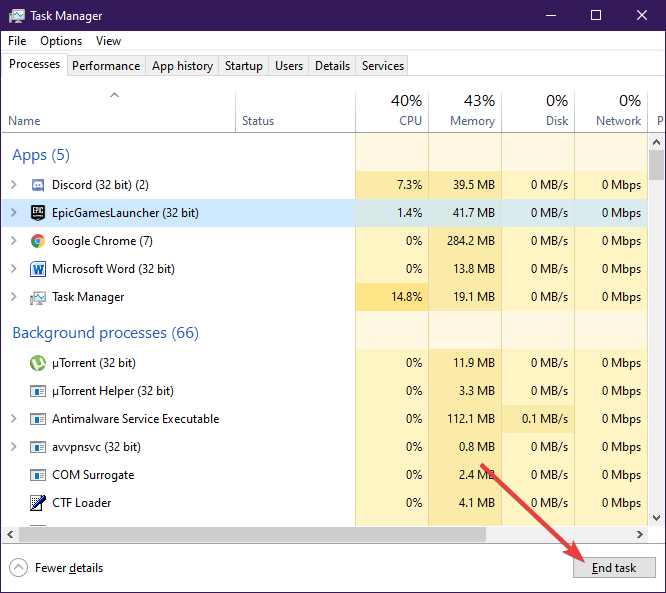
4. Znova namestite zaganjalnik Epic Games
- Pritisnite Windows + R
- Vtipkaj appwiz.cpl
- Z desno miškino tipko kliknite Epic Games Launcher ikono
- Izberite Odstrani
- Pojdi do Uradna spletna stran Epic Games in si zagotovite nov prenos zaganjalnika Epic Games
- Namestite še enkrat
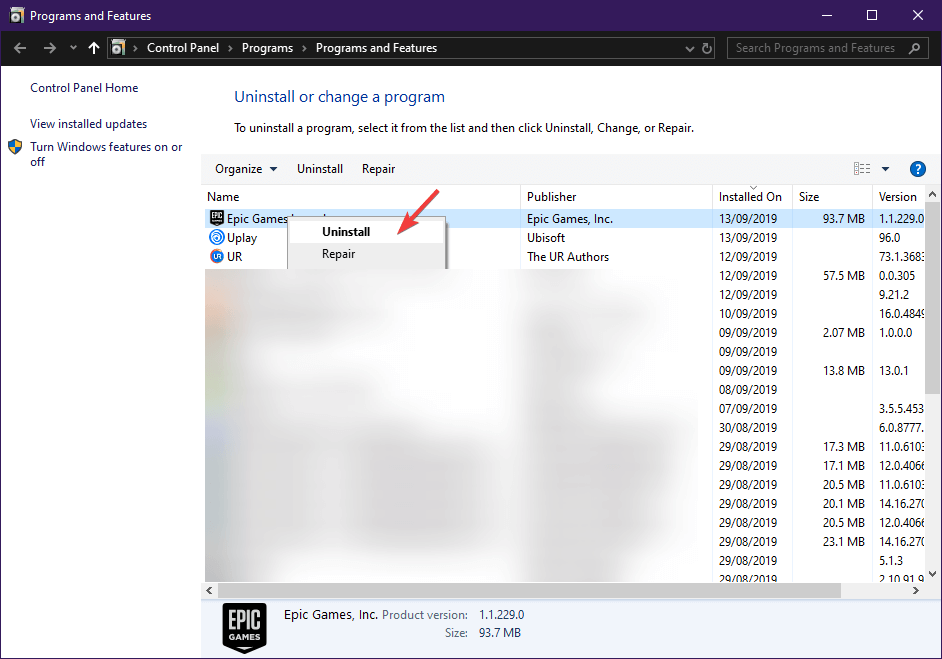
5. Prepričajte se, da niste kupili igre z zgodnjim dostopom, ki se še ni začela
Pojdite na spletno stran igre nazaj v Epic Store in preverite, ali je v zgodnjem dostopu in kdaj je naslednje preizkusno obdobje.
Če imate kakršno koli rešitev, ki smo jo morda spregledali, vas prosimo, da jo delite z nami v spodnjem oddelku za komentarje.
 Še vedno imate težave?Popravite jih s tem orodjem:
Še vedno imate težave?Popravite jih s tem orodjem:
- Prenesite to orodje za popravilo računalnika ocenjeno z odlično na TrustPilot.com (prenos se začne na tej strani).
- Kliknite Zaženite optično branje najti težave s sistemom Windows, ki bi lahko povzročale težave z računalnikom.
- Kliknite Popravi vse odpraviti težave s patentiranimi tehnologijami (Ekskluzivni popust za naše bralce).
Restoro je prenesel 0 bralci ta mesec.


